Skype: włącz mikrofon
Aby komunikować się w Skype w dowolnym trybie, z wyjątkiem tekstu, potrzebny jest dołączony mikrofon. Bez mikrofonu nie można obejść się bez połączeń głosowych, ani podczas rozmów wideo, ani podczas konferencji między kilkoma użytkownikami. Zastanówmy się, jak włączyć mikrofon w Skype, jeśli jest wyłączony.
Spis treści
Połączenie mikrofonu
Aby włączyć mikrofon w Skype, trzeba go najpierw podłączyć do komputera, chyba że używasz laptopa z wbudowanym mikrofonem. Podczas łączenia bardzo ważne jest, aby nie pomylić złączy komputera. Stosunkowo często niedoświadczeni użytkownicy zamiast gniazd mikrofonowych podłączają wtyczkę urządzenia do gniazd słuchawkowych lub głośnikowych. Oczywiście przy takim połączeniu mikrofon nie działa. Wtyczka powinna pasować do złącza jak najmocniej.
Jeśli istnieje przełącznik na samym mikrofonie, konieczne jest doprowadzenie go do pozycji roboczej.
Z reguły nowoczesne urządzenia i systemy operacyjne nie wymagają dodatkowej instalacji sterowników do wzajemnej interakcji. Jeśli jednak dysk instalacyjny z "natywnymi" sterownikami został dostarczony z mikrofonem, konieczne jest jego zainstalowanie. To zwiększy możliwości mikrofonu, a także zmniejszy prawdopodobieństwo awarii.
Włączanie mikrofonu w systemie operacyjnym
Dowolny podłączony mikrofon jest domyślnie włączony w systemie operacyjnym. Ale są przypadki, gdy wyłącza się po awarii systemu lub ktoś wyłączył ją ręcznie. W takim przypadku żądany mikrofon powinien być włączony.
Aby włączyć mikrofon, wywołujemy menu "Start" i przechodzimy do "Panelu sterowania".
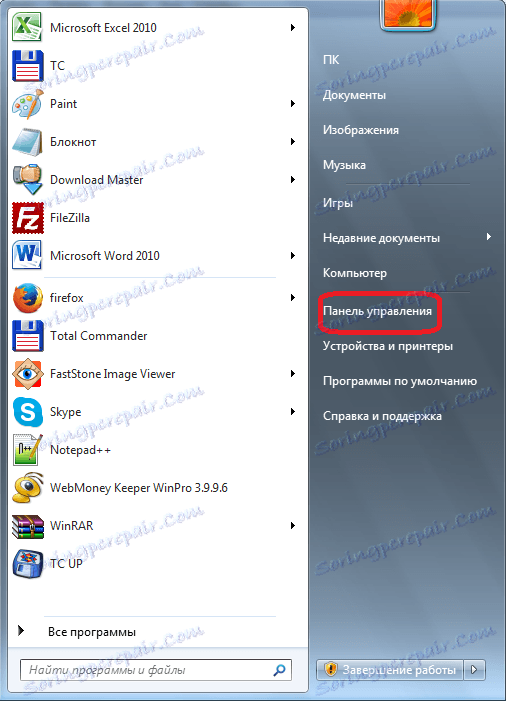
W panelu sterowania przejdź do sekcji "Sprzęt i dźwięk".
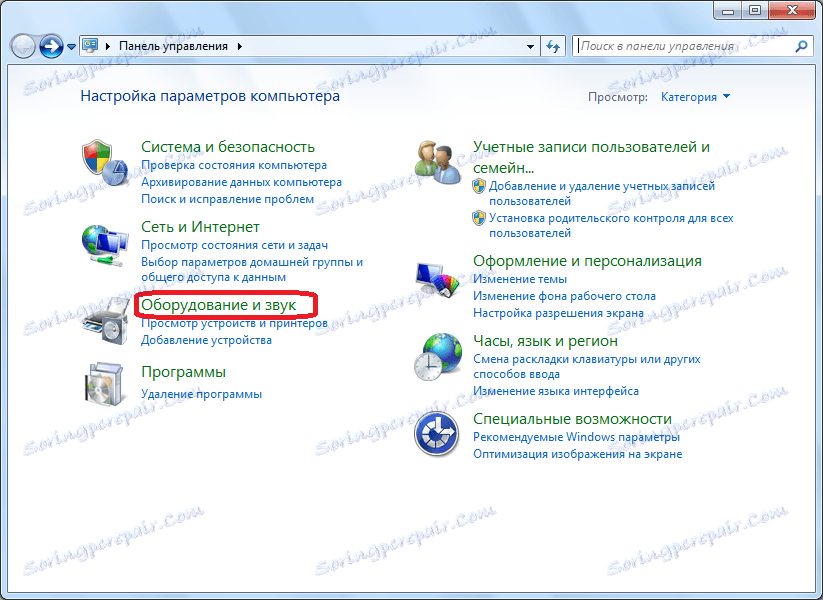
Następnie w nowym oknie kliknij napis "Dźwięk".
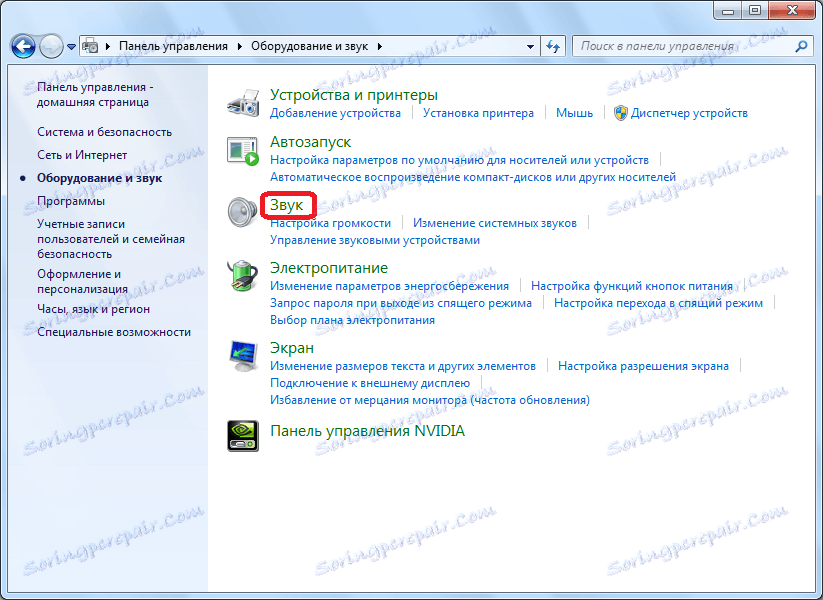
W otwartym oknie przejdź do zakładki "Nagraj".

Oto wszystkie mikrofony podłączone do komputera lub te, które były wcześniej z nim połączone. Szukamy odłączonego mikrofonu, którego potrzebujemy, klikamy prawym przyciskiem myszy, aw menu kontekstowym wybierz "Włącz".

Wszystko, teraz mikrofon jest gotowy do pracy ze wszystkimi programami zainstalowanymi w systemie operacyjnym.
Włącz mikrofon w Skype
Teraz dowiemy się, jak włączyć mikrofon bezpośrednio w Skype, jeśli jest wyłączony.
Otwórz sekcję menu "Narzędzia" i przejdź do pozycji "Ustawienia ...".
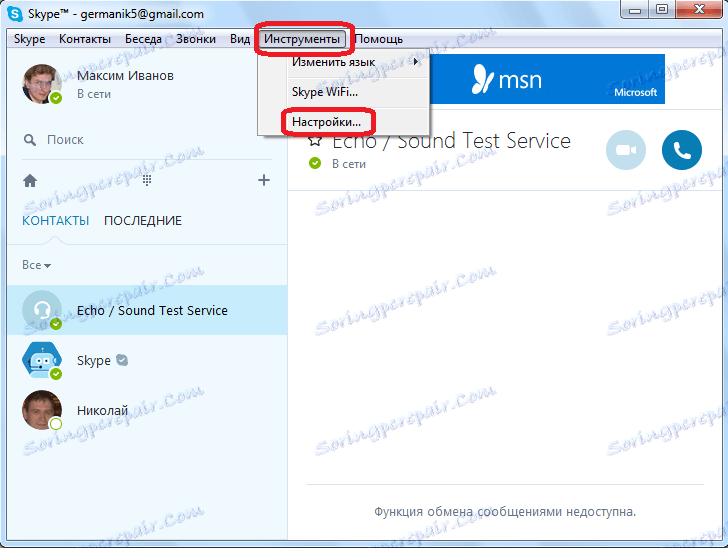
Następnie przejdź do podsekcji "Ustawienia audio".
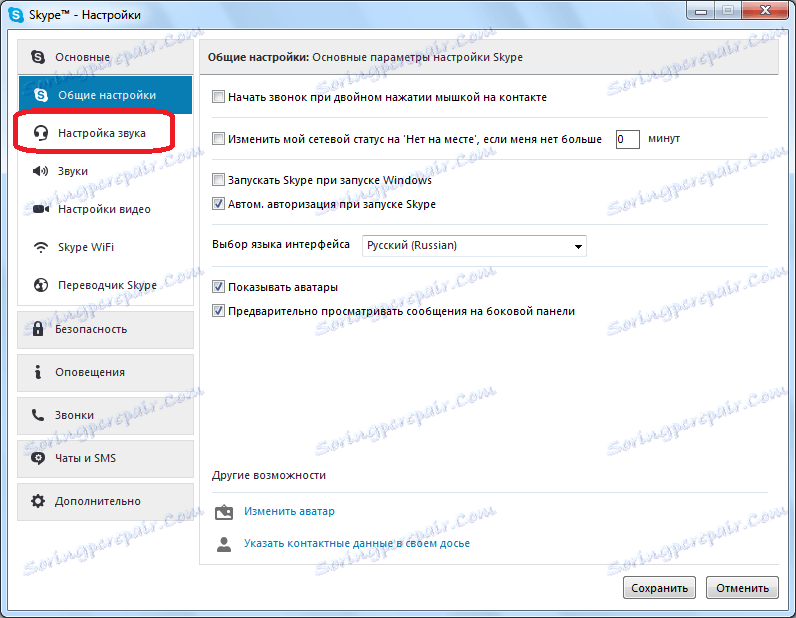
Będziemy pracować z blokiem ustawień "Mikrofon", który znajduje się w górnej części okna.
Przede wszystkim kliknij formularz wyboru mikrofonu i wybierz mikrofon, który chcesz włączyć, jeśli do komputera jest podłączonych kilka mikrofonów.
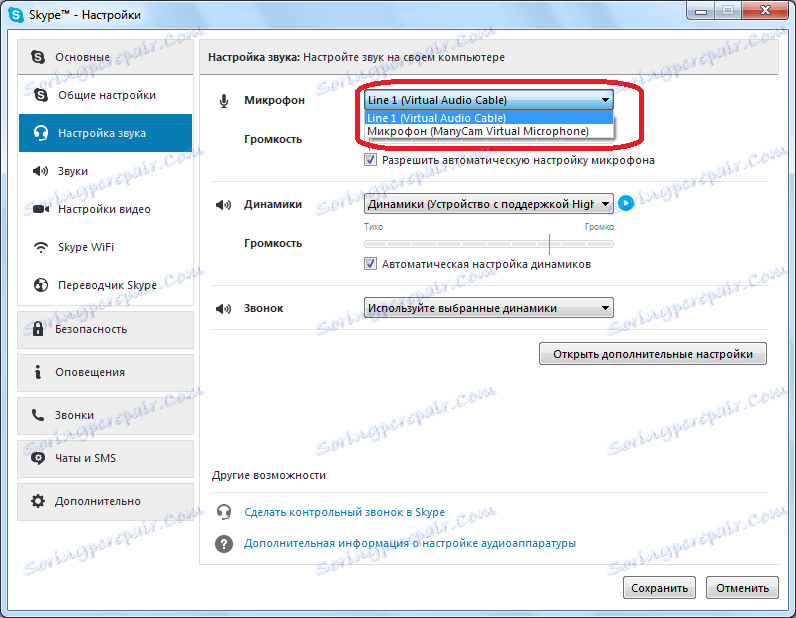
Następnie spójrz na parametr "Volume". Jeśli suwak znajduje się w skrajnie lewej pozycji, mikrofon jest faktycznie wyłączony, ponieważ jego głośność wynosi zero. Jeśli jest zaznaczenie "Zezwalaj na automatyczne ustawienie mikrofonu", usuń je i przesuń suwak w prawo, o ile jest to potrzebne.
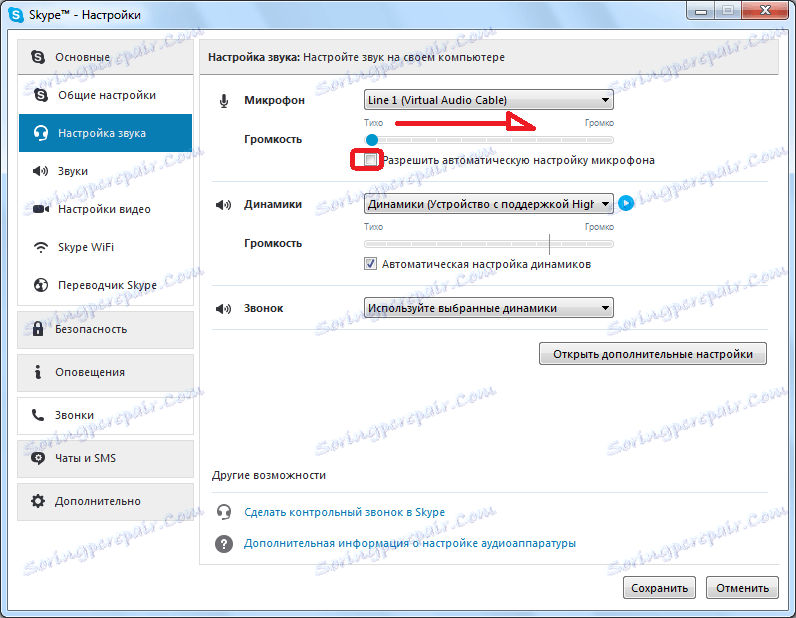
W związku z tym należy zauważyć, że domyślnie nie jest wymagane żadne dodatkowe działanie, aby mikrofon w Skype, po połączeniu z komputerem, nie był potrzebny. Musi być natychmiast gotowy do pracy. Dodatkowa aktywacja jest wymagana tylko wtedy, gdy wystąpi usterka lub mikrofon zostanie wyłączony z przymusu.